目次
ロネ&ジージの動画に「いいね」やチャンネル登録をして応援したい!のに、
「そもそも、YouTubeのアカウントの登録方法がわからない」
というお問合せがあったので、
YouTubeのアカウント登録の方法と、注意点をアップしました。
YouTubeのアカウントについて
- YouTubeのアカウントは、Googleアカウントを使います。
- Googleアカウントとは、●●●@gmail.comのことです。
- 1個のGoogleアカウント(=YouTubeアカウント=●●●@gmail.com)で、YouTubeのチャンネルをを複数持つことができます。(自分で動画をアップする必要のない人は、ここはスルーして大丈夫です)
- YouTubeアカウント(=Googleアカウント)1個で、YouTubeのデフォルトアカウントを1個のみ作ることができます。
アカウントの作り方
すでに、Googleアカウント●●●@gmail.comを持っている人は、その同じアカウントでYouTubeも使えます。
Gmailを持っていない、Googleアカウントを持っていない方は、下記をご覧ください。
- Googleアカウントを登録するときの最初のページに行くと、下記のような画面が出ます。
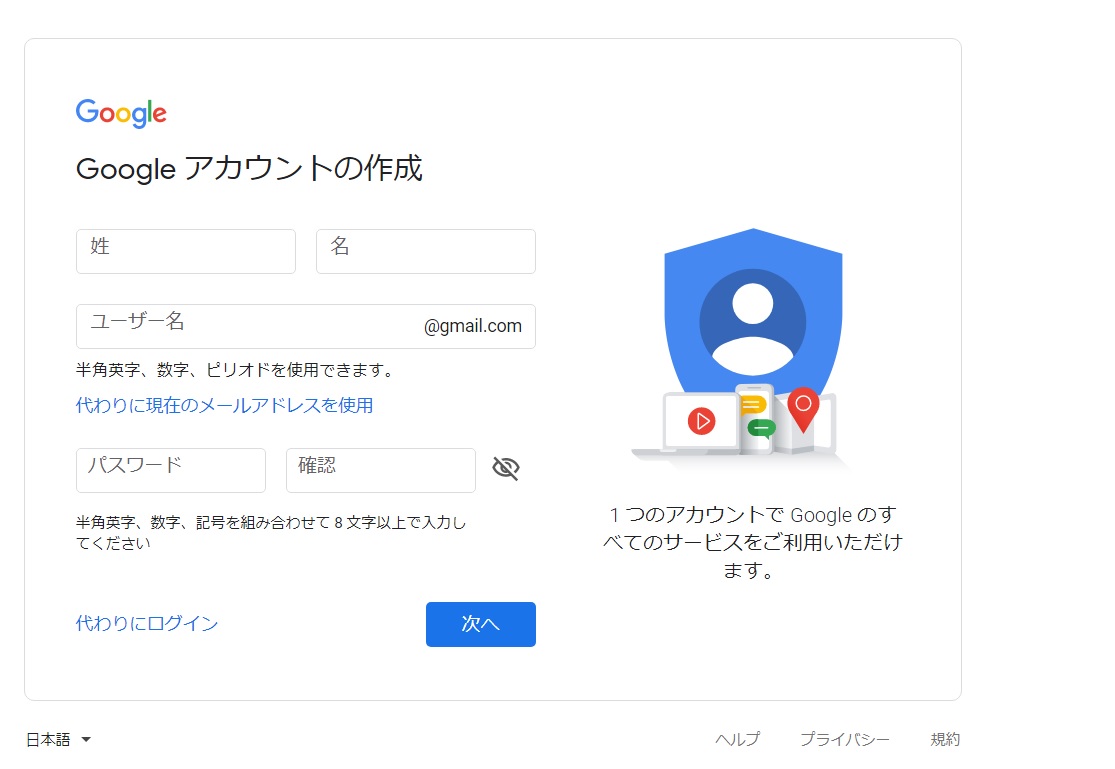
- 氏名を入力する欄がありますが、実名を入れる必要はないです。⇒安全対策
- 氏名はローマ字でも大丈夫です。イニシャル的なものでも試しましたが大丈夫でした。 <ul”>
- この対策が大事なのは、後々、「いいね」などをしたときに、ネット上に本名が出ないための対策だからです。
- Googleアカウントを登録した後に、YouTubeの「ユーザー名」を設定するときにもニックネームをつけることができます。YouTubeでのコメントなどを残すときには、このユーザー名になるので設定しておくといいです。
- 上記の対策をすれば、本名丸出しの状態でネットに出なくてすみます。
- 上の画面で、「ユーザー名」は、メールアドレスになる好きな名前を入れます。すでに他の人が同じものを使っている場合はアラートが出ます。
- パスワードの右側の目玉をクリックすると、ご自分が入力したパスワードが表示されます。
[btn class=”rich_pink”]Googleアカウントの登録はコチラから[/btn]
すでにアカウントを作ってしまったけど、表示名を変えたい場合
【スマホ】Googleアカウントの名前を変更する方法
Googleアカウントの名前を携帯で変更する
<iPhone>
- Safariなどのブラウザから「個人情報」にアクセス。
- 「名前」をタップ。
- 名前の右横に表示されているペン(下図参照)をタップ。
- 姓名を変更して、完了をタップ。
<Android>
表示される画面は、iPhoneとほぼ同じです。
- ChromeなどのWebブラウザから「個人情報」にアクセス。
- 「名前」をタップ。
- 名前の右横に表示されているペン(下図参照)をタップ。
- 姓名を変更して、完了をタップ。
[box class=”pink_box” title=””]
Googleアカウントの名前を変更したものの、変更ができない場合は以下の原因が考えられます。
- 設定変更した後に「完了」をタップしていない。
- 通信が不安定で設定が反映されていない。
- 変更の反映に時間がかかっている。
[/box]
【パソコン】Googleアカウントの名前を変更する方法
- Googleアカウントにログインした状態で「個人情報」にアクセス。
- 「名前」をクリック。
- 名前の右横に表示されているペンのマークをクリック。
- 姓名を変更し、最後に完了を選択。
どんな名前がいいか
Googleアカウントの登録は、必ずしも本名でなければいけないというわけではありません。自由につける名前で設定ができます。ただし、Googleのユーザー名はほかの人の目に入る可能性もあるので、公序良俗に反しない名前をこころがけましょうね。
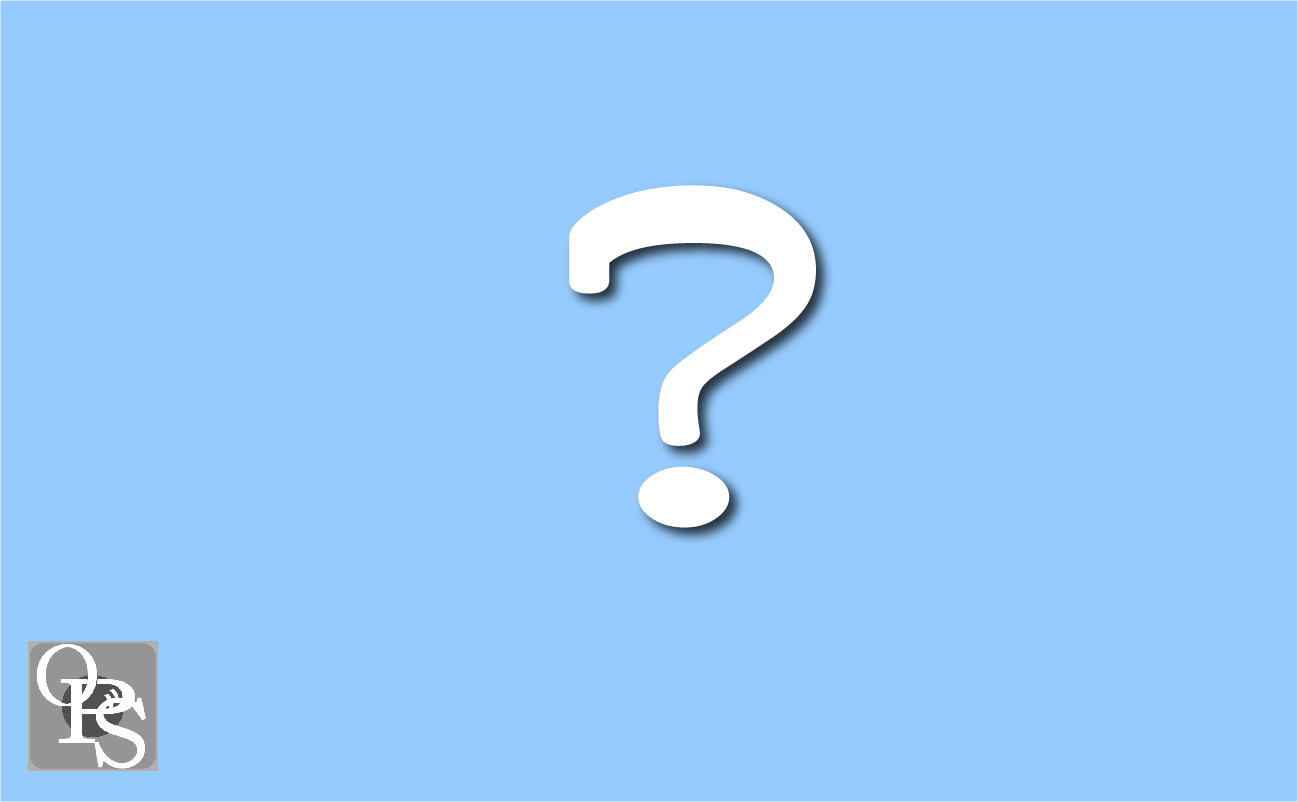
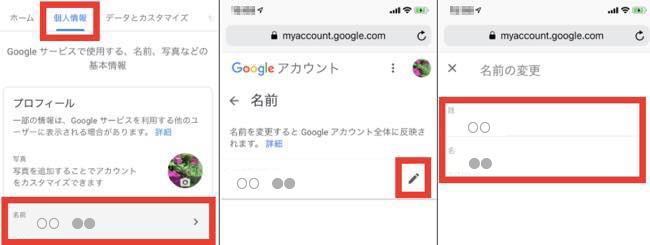










コメント